Comment préparer et télécharger des photos eBay avec des photos rapides
Si Photoshop est trop coûteux et complexe (il est vraiment à des fins eBay), vous pourriez être heureux donnant rapide de photos par Pixby logiciel un essai. Il est un simple, tout-en-un programme de retouche photo spécialement conçu pour l'e-commerce et les vendeurs eBay.
Sommaire
- Ouvrez le programme. cliquez sur parcourir et recherchez le répertoire contenant votre image.
- Trouver la photo, cliquez dessus, puis cliquez sur le bouton ajouter à plateau.
- Choisissez edition.
- Cliquez pour effectuer les tâches suivantes.
- Pour enregistrer les modifications que vous avez apportées à votre image, cliquez sur enregistrer sous et donnez votre fichier un nom.
Le développeur du logiciel savait exactement quels processus les vendeurs en ligne ont besoin pour leurs images et inclus seulement ceux - et rien d'autre. Il existe des outils pour la culture, la compression JPEG, la netteté, le redimensionnement, l'amélioration, la rotation et l'ajout de texte en filigrane et les frontières.
Le logiciel est une application PC qui fonctionne sur Windows (versions 7, Vista, et XP). Pour un essai gratuit de 21 jours, visitez le site Web Photos rapide.
Photos rapide est tout-en-un, car non seulement vous permet de retoucher vos images rapidement, mais a aussi un programme FTP intégré de sorte que vous pouvez télécharger vos images immédiatement après les éditer.
Modification d'une image pour eBay en rapide de photos est simple:
Ouvrez le programme. Cliquez sur Parcourir et recherchez le répertoire contenant votre image.
Assurez-vous que vous savez où vous avez enregistré vos photos eBay.
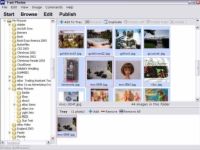
 Agrandir
AgrandirTrouver la photo, cliquez dessus, puis cliquez sur le bouton Ajouter à plateau.
Le bouton Add to Tray est situé près du haut de l'écran.
Choisissez Edition.
Il ya beaucoup d'options pour l'édition de vos photos.

 Agrandir
AgrandirCliquez pour effectuer les tâches suivantes.
Rotation: Si vous avez tiré votre photo sur le côté ou à l'envers, vous pouvez faire pivoter ici.
Crop: En mode de récolte, un rectangle gris apparaît avec des points de coin. Cliquez sur un point d'angle, faites glisser le rectangle jusqu'à ce qu'il se referme sur votre article, puis cliquez sur Appliquer.
Améliorer: Illuminez, foncer, augmenter ou diminuer le contraste et de travailler avec l'image gamma et la couleur. Ne vous inquiétez pas - tout ce que vous faites est visible à l'écran et peut être annulée si vous gâcher les choses.
Redimensionner: Vous pouvez redimensionner votre image à la taille standard ou eBay rendre l'image un format personnalisé.
Aiguisez: Votre image est un peu floue? Cliquez ici pour faire ressortir les détails.
Ajouter frontière: Si vous souhaitez une bordure ou une ombre portée sur votre image, vous pouvez l'appliquer ici (uniquement pour une utilisation dans vos descriptions).
Ajouter du texte: Tapez votre ID utilisateur afin que vous puissiez en filigrane les images au sein de votre description (qui contribue à dissuader ceux qui tentent d'utiliser vos images comme leur propre).
JPEG compresse: En déplaçant une barre coulissante, vous pouvez compresser l'image autant que vous osez. Le plus vous compressez, moins l'image est détaillée sera.
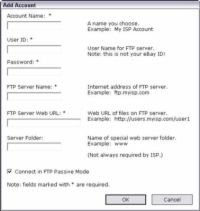
 Agrandir
AgrandirPour enregistrer les modifications que vous avez apportées à votre image, cliquez sur Enregistrer sous et donnez votre fichier un nom.
Maintenant, vous pouvez télécharger votre image nouvellement édité sur le Web. Il suffit de choisir publier (sur la barre d'outils).
Pour configurer un compte FTP pour le téléchargement, cliquez sur le bouton Ajouter à l'écran Publier. Saisissez les données nécessaires à votre serveur FTP, cliquez sur OK, puis téléchargez votre image avec un clic de souris.
Il ya aussi un mode batch de sorte que vous pouvez éditer et télécharger des groupes entiers d'images à la fois.




